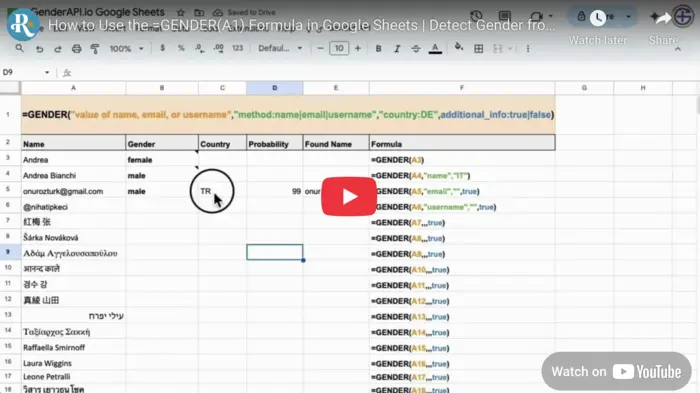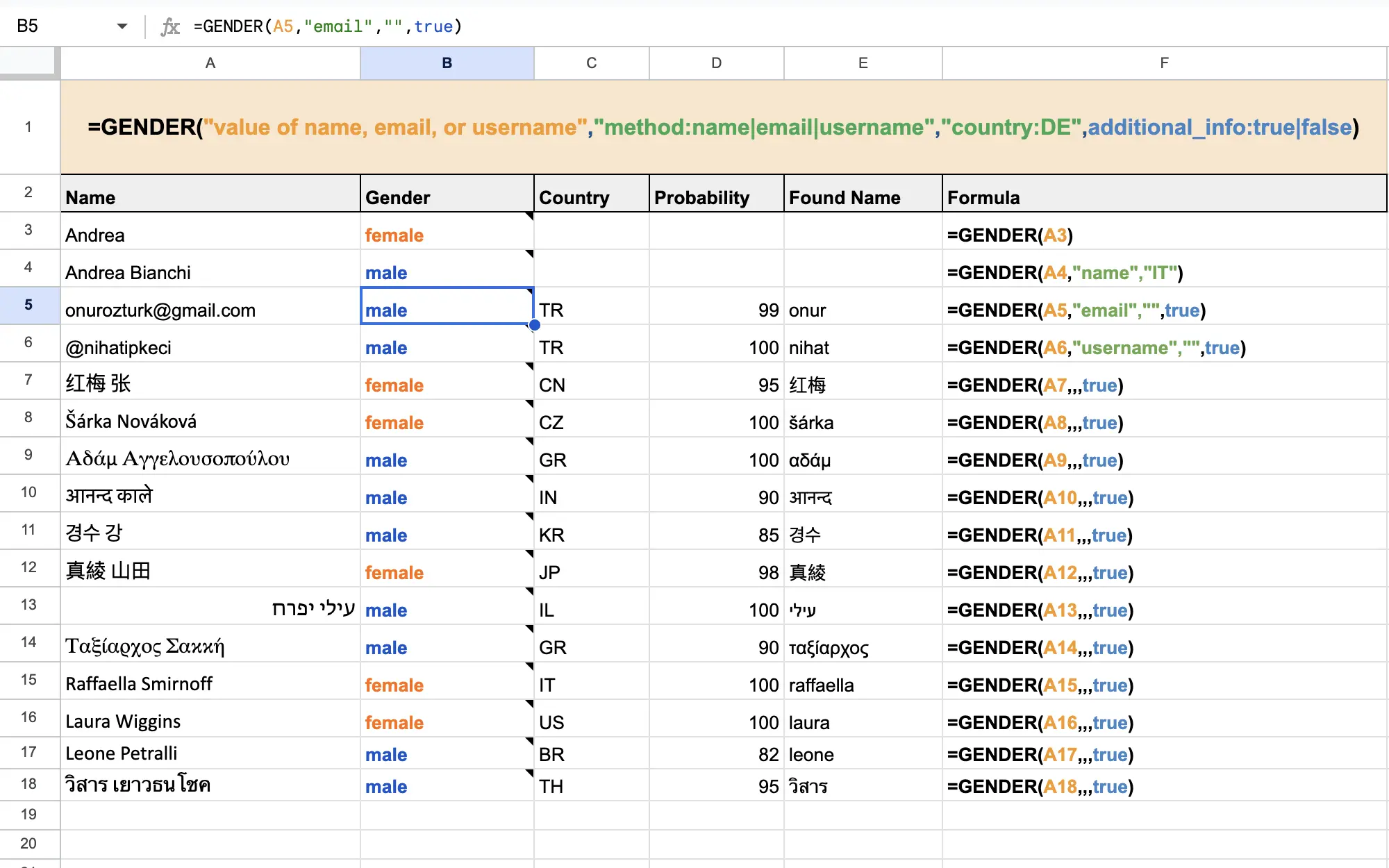Najczęściej zadawane pytania
🗒️ Dlaczego komórki z wynikami zawierają notatkę z treścią JSON?
Jeśli najedziesz kursorem na komórkę z wynikiem, zobaczysz mały trójkąt z notatką, która wygląda mniej więcej tak:
{"formula":"=GENDER(\"Name\",...)", "value":"male"}
Ta notatka jest dodawana automatycznie, aby oszczędzać Twoje kredyty API. Google Sheets może ponownie ocenić formuły, gdy kolumny lub wiersze zostaną dodane, usunięte lub przesunięte — nawet jeśli dane się nie zmieniły.
Aby zapobiec niepotrzebnym zapytaniom do API i nadmiernemu zużyciu kredytów, wynik i formuła są buforowane w notatce. Gdy ta sama formuła zostanie ponownie uruchomiona, system najpierw sprawdza notatkę i używa zapisanej wartości zamiast wykonywać nowe zapytanie.
Dzięki temu rozwiązanie jest bardziej efektywne i chroni Twój dzienny limit przed zbędnymi operacjami.
🔌 Czy muszę zainstalować dodatek Gender API, aby używać formuły =GENDER()?
Tak, formuła działa tylko wtedy, gdy dodatek Gender API do Google Sheets jest zainstalowany i autoryzowany w Twoim arkuszu.
📧 Czy mogę używać adresów e-mail lub nazw użytkowników zamiast imion?
Oczywiście! Formuła =GENDER() obsługuje wykrywanie płci na podstawie imion, adresów e-mail i nazw użytkowników. Wystarczy odpowiednio dostosować drugi parametr (np. "email" lub "username").
🧩 Co się stanie, jeśli odinstaluję dodatek?
Jeśli dodatek zostanie usunięty, wyniki uzyskane za pomocą formuły przestaną się wyświetlać, ponieważ są generowane dynamicznie i nie są zapisywane jako dane statyczne.
📊 Jakie są dzienne limity użycia tej formuły?
Google nakłada dzienne limity zapytań dla niestandardowych funkcji korzystających z UrlFetchApp:
• Użytkownicy Gmail: 20 000 zapytań dziennie
• Użytkownicy edukacyjni: 30 000 zapytań dziennie
• Użytkownicy Workspace/Biznesowi: 100 000 zapytań dziennie
💾 Czy dane generowane przez formułę są zapisywane na stałe?
Nie, dane nie są trwałe. Jeśli formuła zostanie usunięta lub dodatek zostanie wyłączony, wartości znikną, chyba że wcześniej zostały ręcznie zapisane jako dane statyczne.
🔑 Gdzie mogę uzyskać darmowy klucz API?
Możesz zarejestrować się i uzyskać darmowy klucz API na oficjalnym panelu Gender API pod adresem app.genderapi.io.